Die wahre Stärke von Adobe Premiere Pro liegt in seinen Effekten. Einer dieser Effekte ist der Texteffekt. Dieser Effekt ähnelt WordArt in MS Word und anderen Anwendungen. Diese Texteffekte können jedoch im gesamten Video animiert werden. Wenn du es wünschst Fügen Sie Text und Texteffekte zu Adobe Premiere Pro hinzudann lesen Sie bitte diesen Artikel für die Vorgehensweise durch.
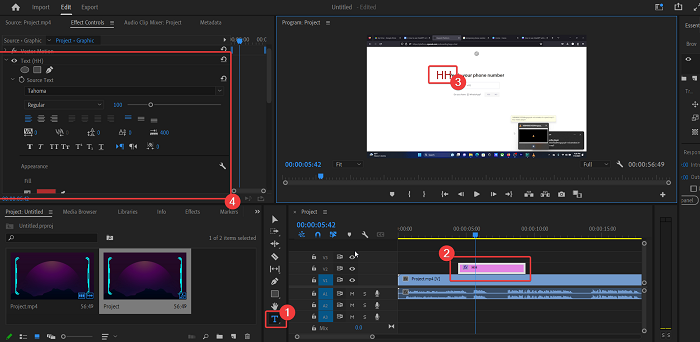
So fügen Sie animierte Texteffekte in Premiere Pro hinzu und erstellen sie
Das Verfahren zum Hinzufügen von Text und Texteffekten zu Adobe Premiere Pro ist wie folgt:
Fügen Sie Text zu Adobe Premiere Pro hinzu
- Öffnen Sie Adobe Premiere Pro.
- Entweder Offen oder Erstellen Sie eine neue Projektdatei in Adobe Premiere Pro.
- Laden Sie Ihre Mediendateien hoch oder erstellen Sie Ihre Ausgabedatei in der Timeline.
- Bringen Sie den Play-Hit genau an die Stelle, an der der Texteffekt erscheinen soll.
- Jetzt werden Sie einige Elemente links von der Zeitleistenspalte bemerken. Eines dieser Elemente ist geformt T. T steht für Text. Bitte klicken Sie darauf.
Wenn Sie den Klick gedrückt halten, werden Sie zwei Arten von Werkzeugen bemerken: Geben Sie das Werkzeug ein Und Vertikales Werkzeug. Bitte wählen Sie die aus Geben Sie das Werkzeug ein.
Wenn Sie auf klicken Textelement Einmal (ohne gedrückt zu halten) wird die aufgerufen Geben Sie das Werkzeug ein standardmäßig.
Jetzt können Sie den Text an einer beliebigen Stelle im Programmfenster (direkt über dem Timeline-Fenster) eingeben.
Sobald Sie den Text eingeben, werden Sie im Zeitleistenfenster eine rosafarbene überschüssige Ebene bemerken. Der Text wird ab dem Zeitpunkt Ihrer Eingabe bis einige Sekunden später angezeigt. Sie können die Ebene für den Text dehnen oder verkleinern, um die Dauer der Textdarstellung zu verlängern oder zu verkürzen.
Fügen Sie Texteffekte in Adobe Premiere Pro hinzu
Sobald der Text hinzugefügt wurde, können Sie Änderungen daran vornehmen. Klicken Sie auf die rosa Textebene, um den Text auszuwählen. Klicken Sie dann auf Effektsteuerung im Quellfenster.
Das Menü für Texteffekte wird angezeigt.
Sie können folgende Effekte ändern:
- Schriftart: Der Schriftarttyp ist standardmäßig auf Tahoma eingestellt. Wenn Sie etwas anderes bevorzugen, können Sie die Schriftart ändern.
- Deutlich: Die Schriftart ist bei der Erstellung normal, Sie haben jedoch die Möglichkeit, sie in Fett zu ändern.
- Schriftgröße: Die Schriftgröße ist standardmäßig auf 100 eingestellt. Sie können es in etwas anderes Ihrer Wahl ändern.
- Textausrichtung: Die ursprüngliche Textausrichtung ist links. Sie können diese Ausrichtung in „Mitte“ oder „Rechts“ ändern.
- Textfarbe: Interessanterweise ist die Standardfarbe des Texts Weiß und es ist die unpraktischste Farbe für Text in einem Video. Sie können es in alles andere Ihrer Wahl ändern.
Text in Adobe Premiere Pro löschen
Das Löschen von Text in Adobe Premiere Pro ist einfach.
- Klicken Sie auf die von Ihnen erstellte rosa Textebene.
- Schlagen Sie die LÖSCHEN Schlüssel.
- Dadurch wird der von Ihnen erstellte Text gelöscht.
Darüber hinaus werden auch alle von Ihnen hinzugefügten Texteffekte gelöscht.
Lesen: So löschen Sie den Mediencache in Premiere Pro
Wie füge ich Text in Premiere Pro hinzu?
Das Hinzufügen von Text zu einem Adobe Premiere Pro-Projekt ist einfach. Erstellen Sie einfach Ihren Projektzeitplan. Anschließend können Sie in der Timeline mit dem Textwerkzeug Text hinzufügen. Der Text wird als zusätzliche rosa Ebene in der Timeline angezeigt. Sie können die Länge der Ebene ändern, um ihre Dauer zu verwalten.
Lesen: So stabilisieren Sie verwackeltes Videomaterial in Premiere Pro
Wie fügt man in Adobe Texten Effekte hinzu?
Wenn Sie in Adobe Premiere Pro Effekte zu Text hinzufügen möchten, ist die Vorgehensweise einfach. Wählen Sie die rosa Textebene aus, die Sie erstellt haben. Klicken Sie nun im Quellfenster auf „Effektsteuerung“. Sie haben die Möglichkeit, Effekte für den von Ihnen erstellten Text zu erstellen oder zu ändern.
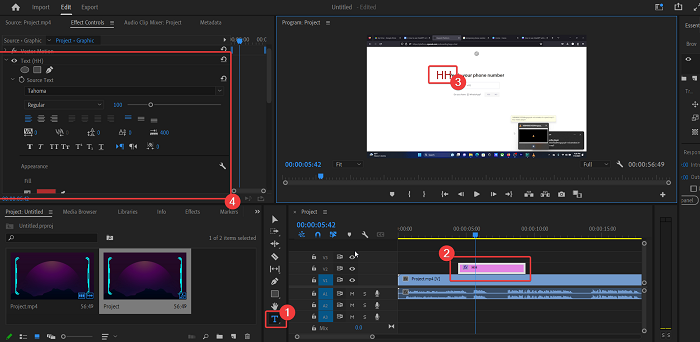


![Drucker druckt schräg oder schief [Fix]](https://static.futuriq.de/uploads/2024/05/Printer-printing-slanted-or-crooked-Fix-238x178.png)

![Rotes CPU-Licht auf dem Motherboard ohne Display [Fix]](https://static.futuriq.de/uploads/2024/05/CPU-red-light-on-Motherboard-with-no-display-238x178.png)

